Uređivanje prikaza liste u SharePoint serveru
Applies To
Izdanje pretplate na SharePoint Server SharePoint Server 2019 SharePoint Server 2016 SharePoint Server 2013Postoji mnogo načina za uređivanje Microsoft SharePoint Server prikaza liste. Podatke možete predstaviti različitim stilovima, podgrupama, kolonama, sortiranjem i filterima. Da biste uredili prikaz, potreban vam je nivo dozvole "Doprinos" ili viši nivo.
-
U prozoru za


-
Na komandnoj traci liste izaberite stavku Opcije prikaza
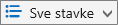
Izaberite stavku Opcije prikaza
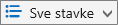
Ako opcije prikaza
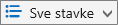
-
Unošite promene, a zatim kliknite na dugme U redu na dnu stranice. Dodatne informacije potražite u Postavke prikaza.
Postavke za prikaze
Prikazi imaju mnogo postavki koje vam olakšavaju brzo pronalaženje potrebnih informacija na listi. Ovo su postavke za prikaze SharePoint tabele. Sve postavke nisu dostupne za sve tipove prikaza, kao što su postavke za prikaze kalendara. Sve sledeće postavke su podržane u klasičnom iskustvu, ali samo su podskup podržani u SharePoint ili SharePoint Server 2019 listama. Da biste se prebacili na klasičan utisak pri radu, kliknite SharePoint na klasični prikaz na dnu stranice liste.
Podrazumevani prikaz
Podrazumevani prikaz možete da promenite u bilo koji javni prikaz za tu listu. Ali lični prikaz ne možete da postavite kao podrazumevani. Da biste izbrisali prikaz koji je podrazumevani, prvo morate da napravite drugi javni prikaz kao podrazumevani za tu listu. Ako na stranici kreiranje ili uređivanje prikaza nije prikazan prikaz kao podrazumevani, nemate dozvolu za kreiranje javnog prikaza ili je prikaz lični prikaz.
Publika
Kada kreirate bilo koji prikaz, možete podesiti publiku da taj prikaz bude lični ilijavni prikaz. Lični prikaz je prikaz koji samo vi možete da vidite. Javni prikaz je prikaz koji svako može da vidi.
Lični prikaz ne možete da promenite u javni prikaz ili javni prikaz u lični prikaz. Javni prikaz možete da koristite kao početnu tačku za lične ili javne prikaze. Lični prikaz možete da koristite kao početnu tačku samo za lične prikaze.
Ako je stavka Kreiraj prikaz onemogućena kada pokušate da kreirate prikaz, nemate dozvolu "Doprinos" ili noviju. Ako je dostupna opcija Kreiraj prikaz, ali je opcija Kreiraj javni prikaz onemogućena, nemate dozvolu. Uz kreiranje ličnog prikaza potrebna vamje dozvola za uređivanje ili viši nivo.
Kolone
Kolone u prikazu sadrže informacije koje su vam potrebne za stavke liste. Kolone, u kombinaciji sa drugim funkcijama prikaza, kao što su filteri, mogu da vam pomognu da vidite samo informacije koje su vam najvažnije za rad. To je naročito korisno ako lista sadrži mnogo stavki. Dodatne informacije o radu sa kolonama radi kreiranja prilagođenih prikaza potražite u temi Uređivanje kolone liste u programu SharePoint.
Gantove kolone
Pristupili u klasičnom iskustvu, u okviru Kreiranje prikaza. Izaberite kolone koje će biti u Gantovim prikazu. "Naslov" je obavezno tekstualno polje. Polja "Datum početka" i "Krajnji rok" su obavezna polja za datum. Kada izaberete kolonu, kao što je "Naslov", ako se nijedna opcija ne prikazuje na padajućim listama, morate da kreirate kolonu da biste podržali ovaj prikaz.
Sortiranje
Podesite redosled kojim se stavke pojavljuju u prikazu. Možete da imate do dva kriterijuma. Na primer, prikažite stavke na listi zadataka sortirate po prioritetu, a zatim po krajnjim roku.
Filtriranje
Konfigurišite prikaz tako da prikazuje podskup stavki na listi tako što će ih filtrirati sa informacijama u kolonama liste. Na primer, prikaz može da prikaže stavke na listi koje su za određeni projekat.
Izračunate kolone ili filtere koji koriste izračunavanja, kao što je [Danas] možete da koristite da biste prikazali stavke kada se datum podudara danas ili [Ja] da biste prikazali stavke za korisnika prikaza. Takođe možete kombinovati jednostavne jednačine sa funkcijama. Na primer, da biste prikazali stavke kreirane u poslednjih sedam dana, filtrirate kolonu Kreirano, postavite operator na manje od ,i postavite vrednost na [Danas]-7 (bez razmaka). Više informacija potražite u primerima uobičajenih formula SharePoint listama.
Tabelarni prikaz
Obezbeđuje polja za potvrdu za svaku stavku tako da korisnici mogu da izaberu više stavki liste za izvršavanje masovnih operacija. Ovo može uštedeti mnogo vremena ako mnogo stavki na listi mora da se promeni. Na primer, korisnik može da izabere i odjavi više dokumenata.
Grupisanje po
Grupišite stavke liste po informacijama u kolonama. Na primer, grupišite stavke na listi zadataka po prioritetu, a zatim procenat dovršenja. Imajte u toga da brzo uređivanje ne možete da koristite na prikazima u kojima su stavke grupisane.
Ukupne vrednosti
Prikazuje izračunavanja rezimea za kolone u prikazu, na primer: prebrojavanje, prosek, maksimum, minimum. Podešavanjem naslovne kolone na Prebrojavanje na listi, na primer, prikaz će prikazati broj lista u prikazu i u grupama u prikazu. Kolone koje su dostupne za ukupne vrednosti i postavke dostupne za svaku kolonu razlikuju se u zavisnosti od tipa kolone, kao što su broj i tipa liste za koji se pravi prikaz.
Stil
Određuje raspored za prikaz, na primer newsletter. Nisu dostupni svi stilovi za sve tipove prikaza.
-
Boxed Prikazuje stavke na listi koristeći raspored sličan vizitkartama. Ovaj stil je dostupan samo za liste.
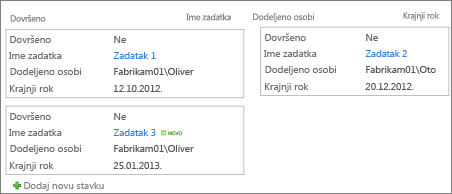
-
Boxed, no labels Sličan je stilu polja, ali oznake za kolone nisu u prikazu. Ovaj stil je dostupan samo za liste.
-
Podrazumevano Podrazumevani prikaz se varira u zavisnosti od tipa i konfiguracije liste.
-
Detalji o dokumentu Prikazuje datoteke u biblioteci pomoću rasporeda sličnog vizitkartama. Ovaj stil je dostupan za većinu biblioteka, ali ne i za liste.
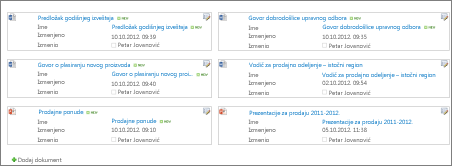
-
Bilten Prikazuje stavke u redovima sa linijama između redova.
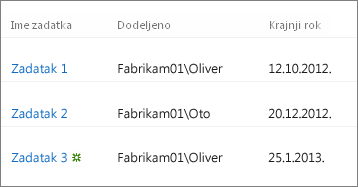
-
Newsletter, no lines Prikazuje stavke u redovima alternativnih nijansi, bez linija između redova.
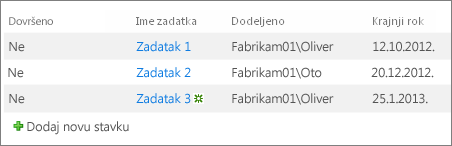
-
Preview Pane Prikazuje ime stavki na levoj strani stranice. Kada postavite pokazivač na ime stavke, kolone izabrane za prikazuju se na desnoj strani stranice.
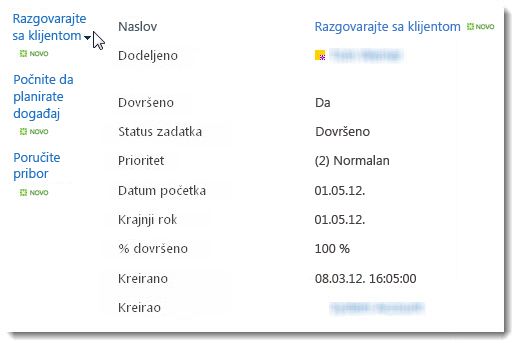
-
Shaded Prikazuje stavke u redovima alternativnih nijansi.
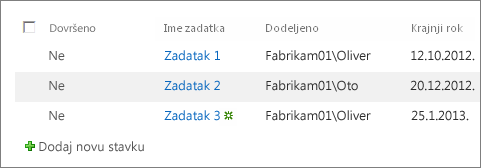
Fascikle
Izaberite stavku Prikaži stavke u fasciklama da biste prikazali fascikle liste u prikazu sa stavkama. Izaberite stavku Prikaži sve stavke bez fascikli da biste prikazali samo stavke liste u prikazu, koje se nazivaju i ravnim prikazom. Možda ćete moći i da izaberete da li je prikaz koji kreirate primenljiv u svim fasciklama, samo u fascikli najvišeg nivoa ili u fasciklama određene tip sadržaja.
Ograničenje stavki
Možete da navedete koliko stavki se prikazuje istovremeno (paketi) u svakom prikazu ili ukupan broj stavki koje će prikaz prikazati. Što je paket stavki u prikazu veći, duže je potrebno za preuzimanje u pregledaču.
Mobilni uređaj
Možete da navedete da je ovaj prikaz za mobilne uređaje, podrazumevani mobilni prikaz za mobilne uređaje i broj stavki za prikaz u veb segmentu za prikaz liste za ovaj prikaz. Ova opcija nije dostupna za sve liste. Prikaz mora biti javni prikaz.
Ostavite komentar
Da li je ovaj članak bio koristan? Ako jeste, obavestite nas o tome na dnu ove stranice. Ako nije bio koristan, recite nam šta je bilo zbunjujuće ili šta je nedostajalo. Iskoristićemo vaše povratne informacije da bismo dodatno proverili podatke, dodali informacije i ažurirali ovaj članak.










